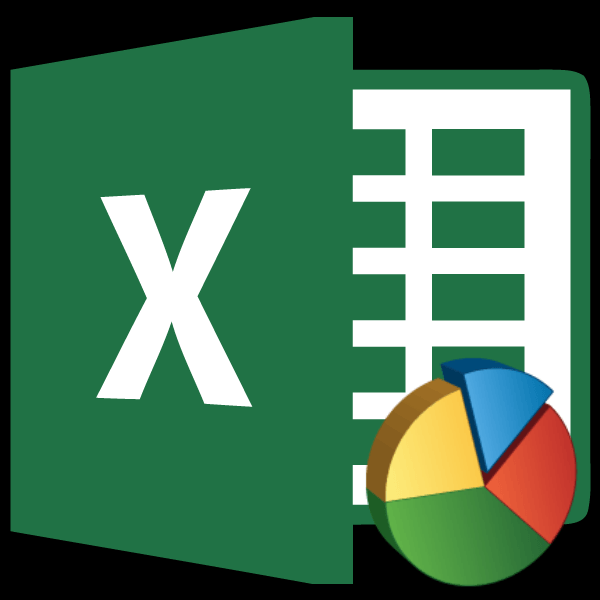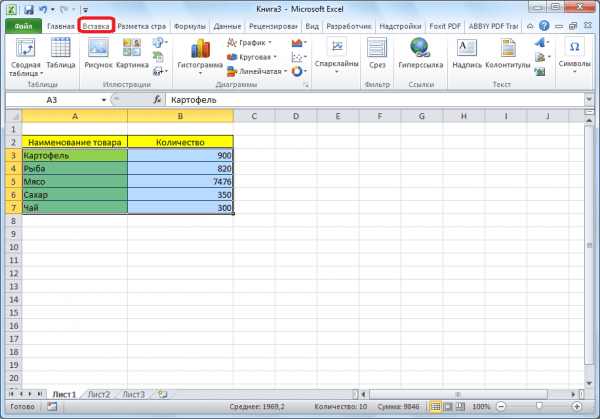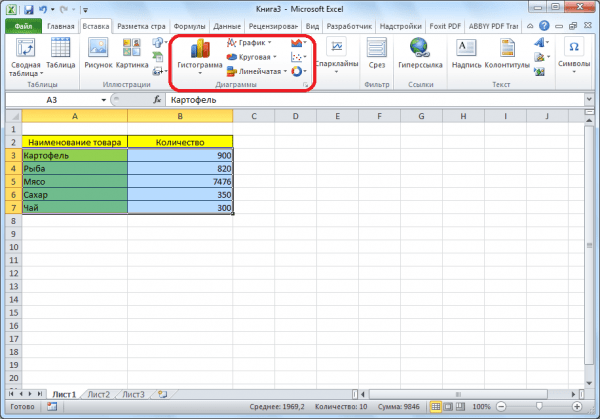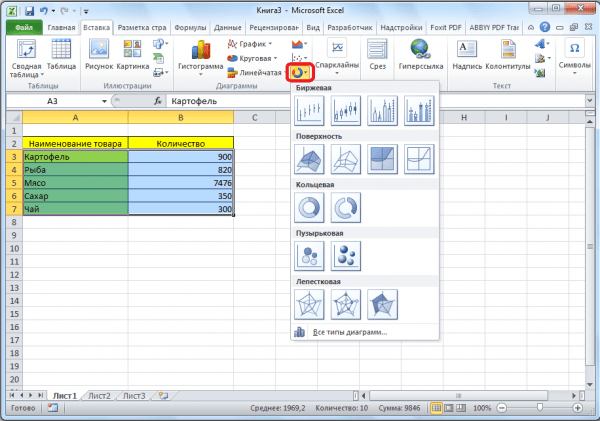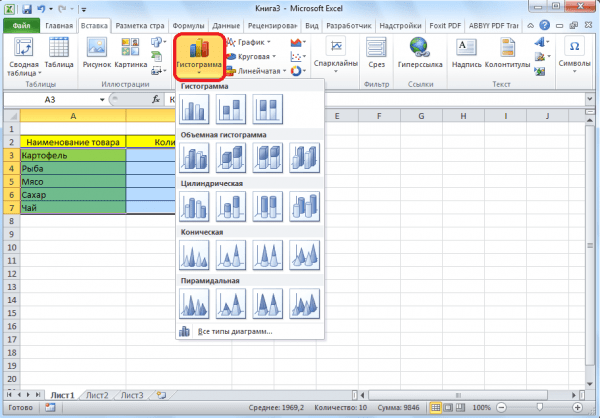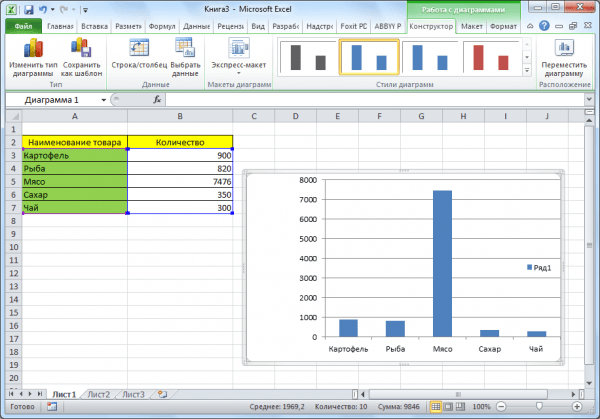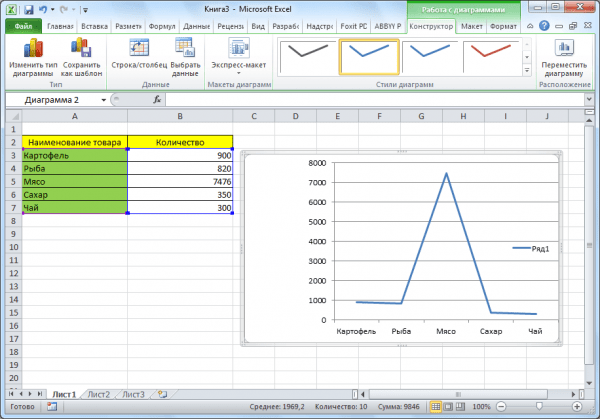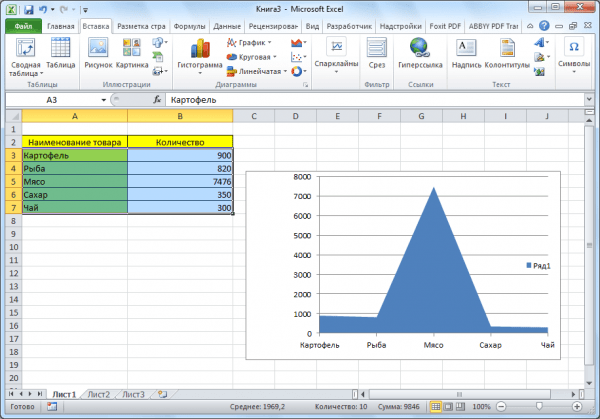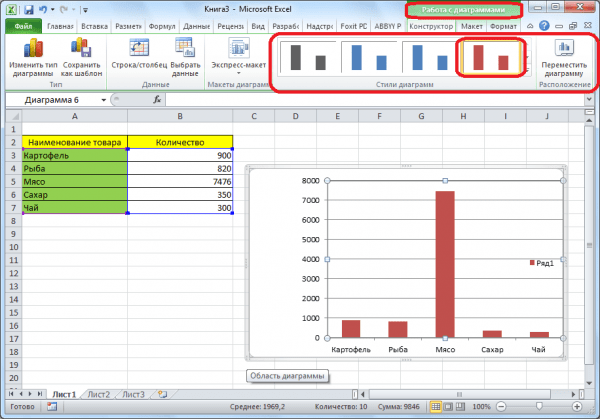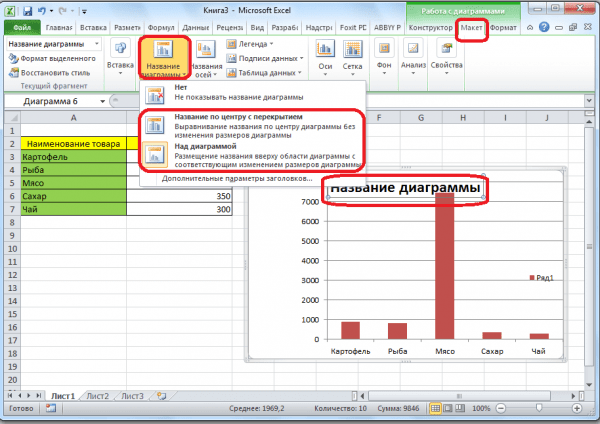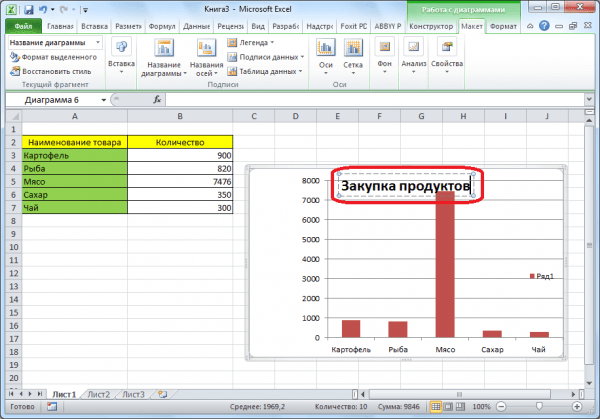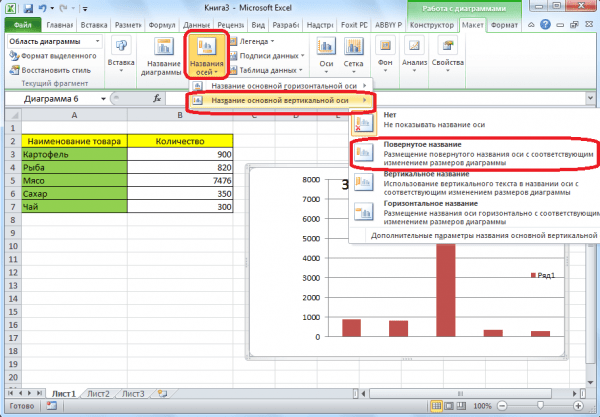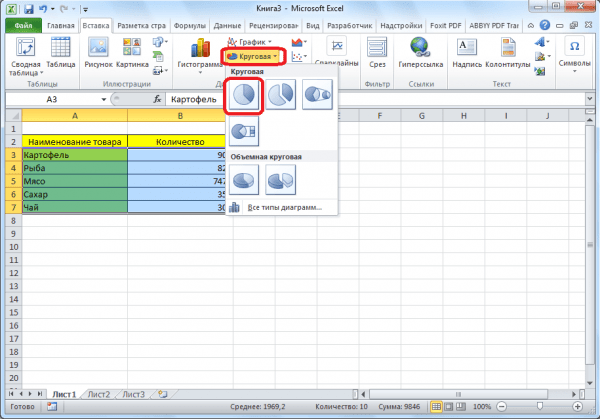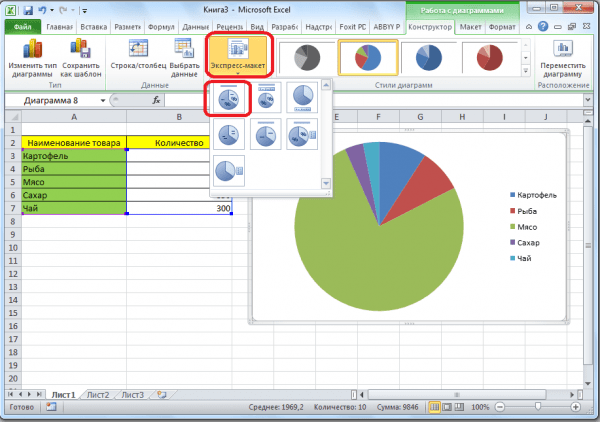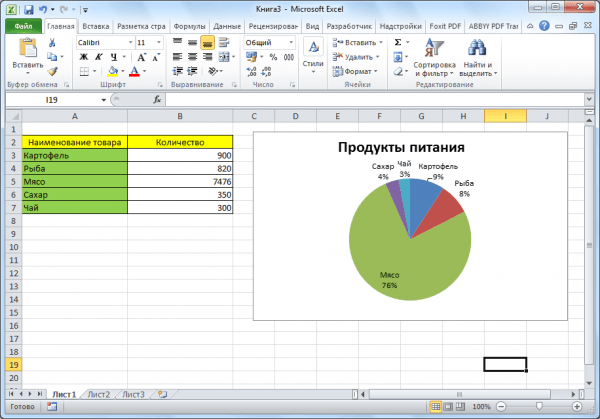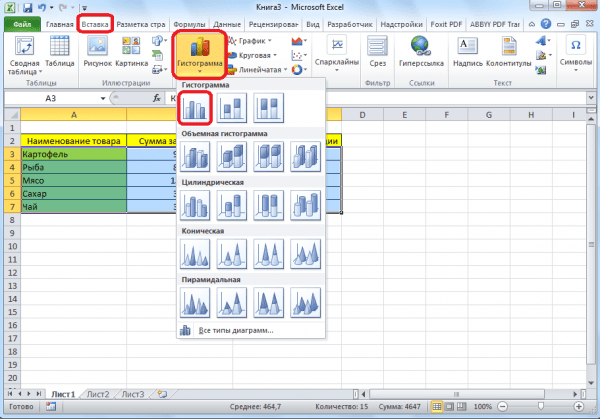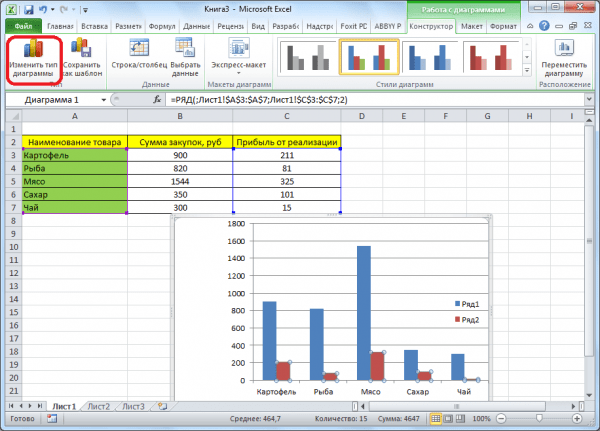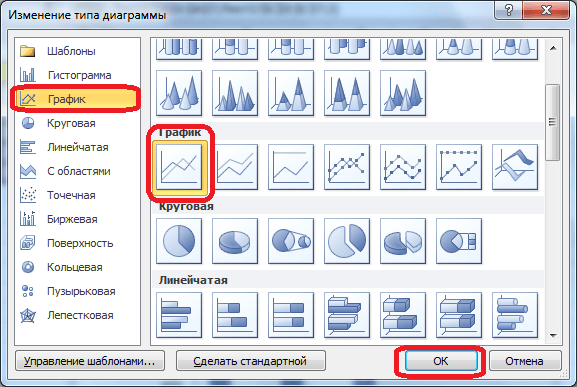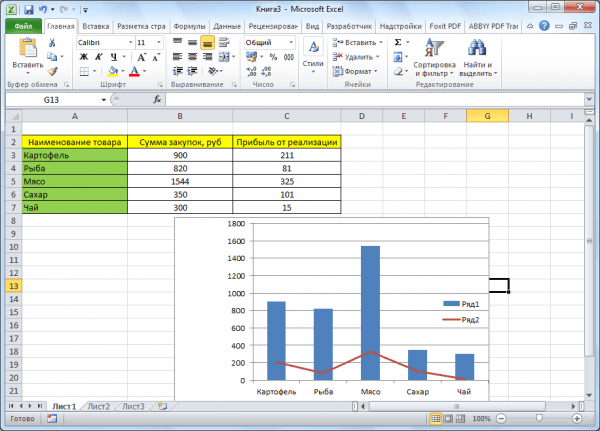Как построить температурный график
Бывает необходимо знать температуру не только в конкретный момент, но и в динамике. Это может относится и к температуре воздуха, и человека, например, при его лечении. Во всех этих случаях используется температурный график. Как же его составить?

Вам понадобится
- — показатели температуры;
- — бумага;
- — ручка;
- — компьютер.
Инструкция
Соберите данные по температуре. Важно, чтобы она измерялась в сходных условиях. Например, температура воздуха должна определяться по градуснику, находящемуся на одной и той же высоте от земли и с теневой стороны. Температуру больного человека желательно изменять в одно и то же время, например, с утра. Для повышения точности желательно также использовать одни и те же измерительные приборы.
Выберите, к каких единицах вы будете фиксировать температуру — в градусах Цельсия, Фаренгейта или кельвинах. Это зависит от целей измерения и используемого оборудования.
Начертите на бумаге двухмерную систему координат. По абсциссе будет определяться дата или время измерения температуры, а по ординате — градусы. Сделайте на них соответствующие отметки в виде шкалы.
Занесите в график свои данные. Для начала отметьте точки,которые по оси X будут соответствовать температуре в градусах, а по оси Y — дате измерения. Затем соедините получившиеся точки линиями. У вас получился график, показывающий изменение температуры.
Если вам удобнее работать на компьтере, оформите график в виде таблицы через редактор для составления таблиц Excel. Создайте новый файл, а в нем — таблицу с двумя столбцами — x и y. В первый столбец заносите данные о дате измерения в виде числа, а во второй — о температуре. После заполнения зайдите в раздел меню «Вставка», а затем — «Диаграмма». Выберите вид графика, наиболее удобный для вас, и вид разметки шкалы, а затем нажмите на кнопку «Готово». Система сформирует для вас график температуры в соответствии с вашими пожеланиями.
Полезный совет
Для составления более сложных температурных графиков, например, для расчета показателей систем теплоснабжения, лучше использовать специальные компьютерные программы, например, ZuluThermo или другие.
Войти на сайт
или
Забыли пароль?
Еще не зарегистрированы?
This site is protected by reCAPTCHA and the Google Privacy Policy and Terms of Service apply.
Температура человеческого тела колеблется в зависимости от времени суток. Наиболее низкие показатели наблюдаются в утренние часы. Такую утреннюю температуру человеческого тела и называют базальной. Показатели необязательно должны быть одинаковы в одни и те же часы.
Принято считать, что средняя температура человеческого тела 36,5°С, но у женщин она выше 37°С примерно половину месячного цикла. Несколько снижается базальная температура перед месячными. По колебаниям показателей можно определить момент овуляции и начало менструации.
Может ли быть температура перед месячными
Из-за особенностей организма у женщин примерно 2 недели держится повышенная БТТ. С учетом того, что наиболее дискомфортный для человека диапазон ТТ 37—37,5°С, не приходится удивляться тому, что у женщин часто бывают перепады настроения и плохое самочувствие. Единственное утешение – можно составить график базальной температуры, коррелирующий с месячными.
Что нужно для составления графика
Для выявления закономерностей в каждом конкретном случае измерение базальной температуры производится ежедневно в течение 3 месяцев. Меряют БТ утром, в одно и то же время и не позже 8 часов утра. Продолжительность сна до измерения должна быть не менее 5—6 часов. До измерения нельзя проявлять какую-либо физическую активность, вплоть до «сесть в постели».
Измеряют БТТ всегда одним и тем же термометром, чтобы избежать погрешностей в показаниях. Лучше всего для этой цели подходят цифровой или специальный базальный термометры, они способны зафиксировать даже незначительные изменения БТТ. Длительность измерения не менее 5 минут, но некоторые цифровые термометры подают звуковой сигнал об окончании измерения.
Способы измерения:
- орально;
- анально;
- вагинально.
Из-за хорошего сжатия сфинктера заднепроходного отверстия анальный способ считается наилучшим. При этом способе получают наиболее точные данные. Показания собирают с первого дня месячного цикла: следующий после окончания кровотечения. При наступлении менструации измерения не прекращают.
Нормальный график
При окончании месячных БТ снижается до обычных средних показателей около 36,5°С. Отклонения в 1—2 десятых градуса являются нормой.
От первого дня с момента окончания месячных и начинают составлять график. Постепенно БТТ начинает расти. В фолликулярный период (от начала и до середины) она постепенно повышается до 36,6—36,9°С.
На середине месячного периода, в овуляционную фазу базальная температура растет до 37—37,4°С. Это фаза наиболее высоких температурных показателей. Разница БТ между фолликулярной и овуляционной фазой около 0,5°С.
Овуляционный период длится примерно 2 недели ± 2 дня в зависимости от индивидуальной продолжительности месячного цикла.
Повышение температуры непосредственно перед месячными не является нормальным явлением, если только женщина не забеременела.
Может ли перед месячными быть температура 37
Во многом это зависит от индивидуальных особенностей организма, но 37°С – нижняя граница нормы в овуляционной фазе до начала менструации. Средняя базальная температура перед месячными 37,2°С.
Иногда женщины не могут понять, почему перед месячными температура поднимается до 37,5 и держится такой даже после наступления менструации. Ответ тут простой: скорее всего, женщина забеременела.
Второй причиной повышенной БТТ могут быть инфекционные или воспалительные заболевания.
Температура во время месячных 38
БТТ 38° во время месячных – явление не нормальное, но встречающееся. И далеко не всегда такая БТ – плохая новость. Если присутствует субфебрильная температура перед месячными лучше сходить в аптеку за тестом на беременность.
При наличии 2 полосок следует посетить гинеколога для подтверждения беременности. Иногда при сбое гормонального баланса экспресс-тест может показать несуществующую беременность.
Если же повышенная БТ держится в течение длительного времени, а беременности нет – это признак заболевания, требующего немедленного лечения. Откладывать визит к врачу в надежде, что само пройдет, нельзя.
Норма базальной температуры при месячных
При месячных БТ начинает понижаться. В норме в первый день она может быть до 37,4°С. Но на БТТ влияет не только фаза менструального периода, но и другие условия:
- жара и духота в помещении;
- общий перегрев тела (сон с электрическим или под слишком теплым одеялом);
- возможные заболевания;
- слишком короткий, менее 4 часов сон до измерения;
- алкоголь, выпитый накануне вечером;
- прием пищи или жидкости до замера БТТ;
- нарушение режима измерения БТ;
- прием некоторых медпрепаратов;
- половой акт утром до измерения;
- заболевания, нарушающие гормональный баланс.
Если в спальне слишком жарко, базальная температура может оказаться значительно выше нормы.
Какая должна быть ректальная температура перед месячными
За 3 дня до месячных базальная температура обычно падает до отметки 37°С и держится такой до начала кровотечения, после чего начинает снижаться. Если весь этот срок и в первые дни месячных базальная температура держится выше 37°С, это может указывать на наступившую беременность.
Температура во влагалище перед месячными
БТ человеческого тела везде одинакова, но за счет того, что в разных местах датчик термометра прилегает по-разному, показания отличаются друг от друга. При измерении температуры под мышкой показатели будут самые низкие.
Во влагалище БТТ такая же, как в анальном проходе, но показания при измерении могут быть ниже. Или быть такими же. Зависит от чувствительности датчика и плотности прилегания.
Влагалищная температура при менструации может быть так же ниже, чем анальная, за счет влаги.
Внимание! При оральном измерении БТ слюна охлаждает датчик очень сильно.
Разница между анальным и оральным показателями может составлять 0,5—1°С.
Почему перед месячными поднимается температура
Менструальный период делится на:
- фолликулярную;
- овуляционную;
- лютеиновую;
- месячные.
В фолликулярную яйцеклетка созревает. Для создания условий созревания яйцеклетки в начале фазы подавляется выработка эстрогенов. Недостаток количества эстрогенов и приводит к повышению БТ во время второй овуляционной стадии.
Важно! Самый низкий показатель БТТ приходится как раз на середину месячного цикла: в последний день фолликулярной фазы.
Температура тела во второй фазе цикла
Нижняя граница температуры во второй фазе цикла составляет 37°С. Базальная температура поднимается в середине менструационного цикла. За 10 дней до месячных температура уже стабильно держится между 37° и 37,4°С.
Температура за неделю до месячных
Если менструация идет каждые 4 недели, то даже на 23 день цикла базальная температура держится еще на отметке выше 37°. Немного понижаться показатели могут в том случае, если цикл короче лунного месяца или значительно длиннее. При длительности периода более 28 дней все фазы несколько «растягиваются» во времени.
Внимание! На 20 день цикла базальная температура может опуститься на одну десятую градуса.
Температура в первый день месячных
Сразу после начала месячных БТТ начинает снижаться с отметки 37°С и продолжает падать до окончания менструации. В случае беременности падения не происходит, показатели БТТ продолжают оставаться выше 37,5°С.
Температура и задержка месячных
БТ от 37,5° до 38° во второй (овуляционной) фазе в сочетании с задержкой месячных с большой долей вероятности указывает на наступление беременности. Но надо учитывать, что повышенная БТ может быть при заболеваниях органов, вырабатывающих гормоны, а гормональный сбой может вызвать задержку менструации.
За сколько дней до месячных падает базальная температура
Базальная температура в овуляционной фазе держится практически на постоянном уровне вплоть до начала кровотечения. Организм «надеется» на беременность. Данные могут колебаться в пределах 0,1°.
Если первоначальная БТТ была высокой, за пару дней до менструации она может начать постепенно понижаться. Но резко падают показания с началом кровотечения.
Показатели почти сразу возвращаются к среднему уровню 36,5°С.
Отклонения температурных показаний при заболеваниях
Хотя идеальный температурный график мало у кого бывает, но у каждой женщины существует своя «норма», выясненная экспериментальным путем. Отклонения от этой нормы говорят о каких-либо заболеваниях. Иногда стабильно повышенная, но не очень высокая БТТ, указывает на вялотекущее воспаление.
Отклонения от графика в ту или иную сторону могут указывать на внутренние патологии:
- незначительное снижение БТ в канун менструации и снова увеличение показателей выше 37° указывают на эндометрит;
- повышенная БТ, не меняющаяся 18 дней и отсутствие месячных в обычное время = беременность. Но лучше убедиться в этом у специалиста;
- рост БТ до 37°с в первую половину цикла указывают на воспаление придатков. В этом случае повышенная БТ держится и во вторую фазу, не снижаясь с наступлением менструации. Во время кровотечения БТ также больше 37°С;
- медленное увеличение с разницей менее 0,4° между первой и второй фазами служит симптомом прогестероновой недостаточности. На недостаточность указывают также уменьшение времени второй фазы и более раннее, чем обычно начало месячных.
Сбой в температурном графике сам по себе еще не является признаком какого-либо заболевания. На показатели влияет множество других факторов. Но при наличии регулярных отклонений необходимо посетить врача.
Когда нужно обратиться к врачу
При значительных или регулярных отклонениях показаний от устоявшегося графика, особенно в сочетании с задержкой или ранним приходом месячных, визит к врачу будет необходим.
В случае, если базальная температура во второй фазе выше 38°, а внизу живота ощущаются сильные боли, посещение медучреждения нельзя откладывать надолго.
Медицинское обследование необходимо и при подтверждении беременности.
Заключение
Базальная температура перед месячными в норме не должна превышать 38°С. Если такая БТТ держится дольше 18 дней, необходимо обратиться к врачу.
Какая базальная температура перед месячными
Базальный график позволяет наблюдать за нормальным протеканием процессов в женском организме. Сегодня мы рассмотрим вопрос, какая базальная температура перед месячными и, какие значения характерны для функционирования детородной системы на разных этапах цикла, а особенно перед началом критических дней.
Особенности проведения замеров
Что можно выяснить с помощью графика базальной температуры
Любая женщина при достижении половозрелого возраста мечтает иметь идеальный циклический процесс, знать время овуляции, чтобы забеременеть в запланированные сроки или наоборот предотвратить нежелательное зачатие.
Для этой цели наряду с тестами на овуляцию и другими методами широко применяется измерение температуры в прямой кишке.
Именно поэтому вопрос, какая нормальная базальная температура перед месячными, какая должна быть во время выхода клетки и стандарты для обеих фаз, очень актуален в жизни девушек. С помощью графика можно выявить такие моменты:
- идет ли созревание фолликула;
- день овуляции;
- гормональный сбой;
- день будущих месячных;
- наступление беременности.
Какая базальная температура перед месячными (норма)
Прежде, чем определить, какая базальная температура перед месячными норма именно в вашем цикле, напомним, что замеры следует проводить как минимум 3—4 месяца для достоверности полученных значений и соблюдать определенные правила:
- Время измерения 5-7 минут ртутным градусником или 1 минута — электронным;
- Пользоваться одним и тем же термометром, стряхнув его с вечера;
- Процедуру делать с утра, сразу после 6 часов спокойного сна, не вставая с кровати и не делая резких движений, желательно в одинаковое время;
- Данные заносить в график, под которым отмечать малейшие отклонения в привычном образе жизни (простуда, стресс, физическое перенапряжение, употребление алкоголя и т.д.).

Нормативы температур на разных этапах
Исследование необходимо начинать с первого дня менструации. Значения в этот период бывают повышенными, а потому в расчет не принимаются. Средняя температура в последний день месячных будет порядка 36,3° и, колеблясь в пределах до 36,5°, держится всю первую фазу. Это наиболее благоприятные условия для роста фолликула под воздействием эстрогена.
Накануне выхода созревшей яйцеклетки из яичника происходит ее снижение на несколько десятых градуса, а затем рост до 37° и выше, что подтверждает факт овуляции и начало второй фазы. Такие значения характерны почти до конца цикла.
Какая базальная температура перед месячными будет, зависит от поведения яйцеклетки: случится оплодотворение или нет.
После прорыва фолликула на стенке яичника в месте ранки образуется желтое тело, вырабатывающее гормон прогестерон.
Он отвечает за оплодотворение и подготовку матки к приему плодного яйца, и повышает температурные показатели до 37,0-37,5°. Такие значения наиболее оптимальные для развития беременности.
Какая базальная температура перед месячными за неделю
Стандартный график температурных значений на протяжении данного промежутка стабильно будет фиксировать эти цифры. В случае состоявшегося зачатия продолжается схожая картина до и после задержки, что является первым признаком беременности, подтвердить которую помогут другие симптомы и положительный результат теста.
Отвечая на вопрос, какая базальная температура перед месячными за неделю до их начала будет фиксироваться, ответ однозначен: 37 ° и выше, но не более 37,5°. Хотя при 28 дневном цикле именно в это время можно увидеть на графике имплантационное западание.
Длится оно сутки, а снижение показаний термометра наблюдается на несколько десятых градуса. Иногда оно сопровождается еле ощутимой болью внизу живота и незначительными кровянистыми выделениями из влагалища. Они оповещают будущую мамочку о внедрении эмбриона в стенку эндометрия.
Тем не менее, затем показатели выравниваются и становятся прежними. Причем такое явление наблюдается далеко не у всех женщин.
Если зачатия не случилось, уровень прогестерона постепенно понижается, что ведет к снижению температуры накануне менструации.
Какая базальная температура перед месячными за 3 дня
Какая будет базальная температура перед месячными (за 3 дня), зависит от индивидуальности каждой представительницы прекрасного пола. Статистика говорит о понижении на 0,3-0,5°. Стандартными считаются значения в промежутке 36,8-37,1° именно в этот момент.

Нетипичные температурные показатели
Существуют возможные отклонения от нормы из-за заболевания или дисбаланса гормонов, что выражается в иных показателях на графике. Наиболее типичные примеры отклонений:
Прогестероновая недостаточность
- Прогестероновая недостаточность, вызывающая стремление вниз кривой графика. Для нее характерно медленное поднятие температуры, которая держится не больше недели. Разница цифровых значений между фазами становится меньше 0,4°, укорачивается второй период цикла до 10 дней вместо 14, что вызывает появление менструации раньше срока;

Эндометрит
- Эндометрит, воспаление слизистой оболочки матки, наоборот повышает температуру в первые менструальные дни до 37°. Вот какая базальная температура перед месячными и на первый день кровотечения является визитной карточкой данной болезни. Когда после незначительного снижения перед началом, вместо того чтобы и дальше опускаться, наблюдается подъем показателей, понятно, что без обращения к врачу не обойтись;

Беременность
- При подтверждении беременности, когда температура держится повышенная – до 37,5°, месячные не начались в срок, а отмечается выделение крови из влагалища, указывает на угрозу выкидыша. При отрицательном тесте и высокой температуре, возможно развитие внематочной беременности;

Отсутствие овуляции
- Отсутствие овуляции, когда полученный график представляет собой набор хаотичных точек, то повышенных, то низких, без четкой границы между фазами;
Воспаление придатков
- Воспаление придатков повышает показания термометра, как в первом периоде циклического процесса, так и во втором. В первой половине графика фиксируется повышение до 37° с последующим снижением. Во второй же, какая базальная температура перед месячными будет за 2 дня, такая же держится и дальше, достигая значения 38 °.

Следует знать, что при приеме оральных контрацептивов задаваться вопросом какая базальная температура перед месячными не стоит. Питье гормональных таблеток искажает показания термометра, и полученный график будет неинформативен.
Показатели базальной температуры перед, во время и после месячных
Хотеть ребенка для женщины это нормально, ведь вынашивание потомства – это ее естественная функция. Возможно, именно поэтому представительницы прекрасного пола, которые очень хотят забеременеть, так радуются задержке месячных. Но не всегда критические дни задерживаются по причине зачатия.
Чтобы не радоваться раньше времени или не огорчаться из-за прихода менструации вместо желанной беременности, следует знать, какая базальная температура должна быть перед месячными, а какая свидетельствует об оплодотворении яйцеклетки. Именно построение графика базальной температуры поможет выбрать удачный момент для зачатия и узнать о его наступлении на ранних сроках.
Базальная температура (БТ) – это температурный показатель, измеренный сразу после ночного сна. Проведение замеров требует соблюдения определенных правил, которые мы обязательно предоставим в этой статьей.
Зачем измерять БТ – почему изменяются показания
Измерение базальной температуры и составление соответствующего графика позволит женщине оценить состояние ее репродуктивной системы. Поскольку организм у каждой представительницы прекрасного пола работает в своем собственном режиме, то и график у каждой дамы будет выглядеть иначе. На показатели БТ могут влиять не только особенности организма и наличие патологий, но и день цикла.
Для получения полноценной картины наблюдать за изменения БТ нужно не менее 4 месяцев. Измерения за 1 цикл не позволят сделать правильные расчеты. При этом не имеет значения, как именно проводилось измерение: это может быть оральная, вагинальная или ректальная температура, главное, чтобы каждый раз замер проводился аналогично предыдущему.
График БТ может о многом рассказать врачу:
- чаще всего по этим значениям проводится определение беременности при задержке менструации;
- можно узнать созрела ли яйцеклетка, то есть по графику виден момент овуляции;
- можно определить наличие гинекологических болезней и воспалительных процессов;
- определяется функциональность эндокринной системы;
- оценивается уровень выделения гормонов яичниками.
Если у женщины на протяжении длительного времени не получается забеременеть, ведение графика БТ поможет определить наличие нарушений в работе репродуктивной системы, таких как:
- гормональный дисбаланс, не позволяющий эмбриону закрепиться в эндометрии;
- скрытие гинекологические болезни, вызывающие бесплодие;
- бесплодие по причине отсутствия овуляции как таковой;
- проблемы в деятельности эндокринной системы.
Благодаря измерению БТ можно существенно повысить шансы на зачатие, некоторые женщины используют такие графики для того, чтобы зачать малышка определенного пола.
Следует помнить, что ставить диагноз самостоятельно лишь по показаниям базальной температуры нельзя, для его подтверждения обязательно нужно пройти лабораторные и инструментальные исследования. Провести точную диагностику может исключительно врач.
Правила замеров
Чтобы измерение базальной температуры дало максимально достоверную информацию, нужно правильно выбрать момент для замеров, а именно время, когда температура самая низкая. Соблюдение следующих правил измерения БТ – это залог получения точной информации:
- Измерять базальную температуру следует исключительно после пробуждения ото сна, длящегося минимум 5-6 ч. без перерыва.
- Замеры делаются в таких точках: влагалище, прямая кишка (самые точные данные), рот. Если замерять во рту, градусник следует положить под язык на 5 мин. В остальных точках термометр достаточно подержать 3 мин.
- Замер проводится каждый раз в одно и то же время с разбросом не более получаса.
- Замерять БТ нужно одним методом и одним инструментом. Для этих целей лучше подойдет ртутный термометр.
- Подготавливать измерительный прибор нужно с вечера. Термометр необходимо сбить и положить возле кровати, чтобы сутра не вставать с нее, а сразу, когда проснулись, снять показания.
- После пробуждения, перед произведением замеров ни в коем случае нельзя вставать с кровати, потягиваться и активно двигаться.
- На значение БТ оказывает влияние каждое активное движение и время. С каждым часом после пробуждения она поднимается на 0,1 градус, поэтому днем и вечером замерять ее бессмысленно, результат будет бесполезным.
- Если ночной сон нужно прервать по каким-либо причинам, то необходимо сделать задуманные дела, а затем лечь поспать еще 3-4 часа, а уже затем проводить измерения БТ.
- Снимать показания нужно в лежачем положении, что и подразумевает произведение замеров, не вставая с кровати.
- Как только извлекли термометр, сразу же нужно зафиксировать показания в графике.
- Если ртутный столбик на градуснике расположен между двумя делениями, принимать во внимание нужно нижнюю отметку.
- Если женщина работает в ночную смену, снимать показания нужно после дневного сна.
- На графике нужно отмечать все происшествия, которые могут оказать влияние на значение замеров, к таким факторам можно отнести интимные отношения накануне, длительное пребывание в дороге, повышение температуры тела, прием снотворных, гормональных или успокоительных лекарств и употребление спиртных напитков.
- Измерения лучше всего делать до 8 утра.
- Поскольку график нужно заполнять порядка 3 месяцев, измерения делаются ежедневно, даже в критические дни.
Поскольку на протяжении года женская репродуктивная система может 2 раза отдыхать, в это время не происходит овуляция, то подозревать зачатие можно лишь в том случае, когда на графике показывается, что она была в этом цикле.
Нормы БТ на разных этапах
Для женского организма вполне естественно, что БТ меняется в течение цикла. Но чтобы определить, какая она в норме, необходимо проводить замеры не менее 3-х месяцев, чтобы получить достоверные данные.
Рассмотрим, какие бывают допустимые значения БТ на разных этапах менструального цикла, а также, что может означать та или иная температура при систематических замерах, и за сколько дней до месячных ее значение начинает падать.
Приступать к составлению графика нужно в первый день месячных, то есть в этот день нужно произвести 1-й замер. Ее значение в первые дни немного повышается, поэтому в расчетах этот показатель участия не принимает.
В среднем базальная температура при месячных может колебаться в пределах 36,3-36,5°С, такое значение может держаться всю 1-ю фазу цикла. Это оптимальные условия для роста фолликула под влиянием гормона эстрогена.
Непосредственно перед тем, как дозревшая яйцеклетка должна выйти из яичника, БТ начинает падать на несколько десятых градуса, а затем резко возрастает до 37-37,2°С. Повышение базальной температуры говорит о наступлении овуляции и о начале 2-й фазы цикла, такие показатели могут держаться вплоть до завершения цикла.
Какой будет базальная температура перед месячными, зависит от состояния яйцеклетки: оплодотворилась она или нет. В месте прорыва фолликула в ране на стенке яичника формируется желтое тело, которое вырабатывает гормон прогестерон. Именно от него во многом зависит результат оплодотворения.
Под воздействием прогестерона и повышается БТ до 37,0-37,5°С. Это лучшее время для зачатия. До завершения цикла на графике будут отмечаться значения в таких пределах. При зачатии подобные показания отмечаются до и после задержки – это самый верный признак наступления беременности.
Чтобы подтвердить ее наступление можно дополнительно использовать тест.
За неделю до месячных нормальная базальная температура может держаться в районе 37°С, наивысшая отметка не должна превышать 37,5°С. Нужно учитывать один нюанс, что при 4-хнедельном цикле именно в это время может наблюдаться имплантационное западание – БТ снижается на несколько десятых градуса во время закрепления эмбриона в стенку матки.
При этом будущая мама может ощущать боли в нижней части живота, также могут пойти незначительные кровянистые выделения. БТ во время прикрепления эмбриона может понизиться далеко не у каждой женщины, но со временем значение все равно выравнивается.
Если оплодотворение не произошло, то уровень прогестерона падает, а это приводит к понижению БТ накануне месячных.
За 3 дня до месячных БТ обычно характеризуется падением на 3-5 десятых градуса. Вариантом нормы в этот период будет считаться ее значение в диапазоне 36,7-37,1°. Но в целом для каждой женщины до месячных норма базальной температуры будет индивидуальной.
Благодаря измерению базальной температуры можно оценить слаженность работы женского организма, можно точно сказать, когда наступило время, максимально подходящее для зачатия, и уточнить дни, в которые можно не предохраняться во время полового акта. Лучше всего делать замеры несколько циклов подряд, чтобы добиться большей точности результатов.
Поскольку работа женского организма сильно зависит от гормонов, то вполне естественно, что из-за их уровня может повышаться и понижаться значение БТ. Низкая базальная температура отмечается непосредственно перед овуляцией и в последние дни цикла. В последнем случае это значит, что оплодотворение не наступило и нужно приготовиться к приходу менструации.
Если базальная температура в это время не спадает, а держится на уровне 37 с половиной, а то и 38°, это может свидетельствовать о наличии воспалительного процесса или болезни в организме. При беременности БТ не увеличивается больше, чем до 37,2-37,5°С, а значит, 38°С – это тревожный сигнал для женщины, означающий, что нужно срочно обратиться к врачу.
Базальная температура после месячных держится в пределах 36-36,9°С, если же она остается на таком уровне весь цикл, значит, в этом месяце репродуктивная система решила отдохнуть, поскольку при наступлении овуляции был бы температурный подъем. В этом цикле беременность будет невозможна. Паниковать нужно лишь в том случае, если подобная ситуация повторяется несколько циклов к ряду – это повод обратиться за помощью к специалисту.
График базальной температуры перед месячными
График БТ представляет собой обычный линейный график с 2 осями координат, где по оси Х откладывается количество дней в цикле, а по оси Y – значение температуры в градусах, цена деления по оси Y – 0,1°, при этом на нулевой отметке будет значение 35,7°С.
Ежедневно женщина сразу после того, как проснулась, прямо в кровати, замеряет БТ любым удобным для нее методом одним и тем же градусником. Получив значение, она ставит точку на пересечении дня цикла и показания на градуснике. Затем эти точки соединяются. Таким образом, можно четко проследить все изменения БТ за цикл. На графике отчетливо видно, когда она поднимается, а когда падает.
Во время критических дней БТ может быть 36,6°С, максимум 36,7 °С, далее она идет на спад, а непосредственно перед овуляцией имеет наименьшее значение на протяжении нескольких дней.
После выхода яйцеклетки в организме идет резкий скачок прогестерона, за ним подскакивает и температура, достигая отметки 37-37,2°С.
Такой уровень удерживается всю 2-ю фазу цикла, вплоть до нового цикла, а далее понемногу спадает.
Причины отклонений базальной температуры
Показатели БТ могут отклоняться от нормальных значений, характерных для той или иной фазы цикла. Если же отклонения показателей базальной температуры существенные, то в обязательном порядке необходимо обратиться за консультацией к специалисту.
Отклонения температурных показаний при патологиях могут быть следующими:
- прогестероновая недостаточность – кривая на графике резко идет вниз. Температура может незначительно подниматься, но держится не дольше недели. Температурный перепад между фазами составляет менее 0,4 градуса. Вторая фаза становится короче (не 14, а 10 дней), месячные наступают преждевременно;
- эндометрит. При воспалении маточной слизистой в первые дни цикла БТ возрастает до 37 градусов, вместо того чтобы падать. При таких симптомах можно узнать о наличии патологии, но для ее подтверждения нужно обратиться к специалисту;
- проблемная беременность. Если БТ отмечается на уровне 37 с половиной градусов, месячных нет, что говорит о беременности, но начались кровянистая «мазня» из влагалища, это может быть признаком самопроизвольного аборта. Если же тест не подтверждает наличие беременности, она может быть внематочной;
- нет овуляции. Когда на графике замеры располагаются бессистемно, то подскакивают вверх, то падают вниз, в этом цикле овуляции не было и зачатие не наступит. Если это повторяется несколько циклов подряд, консультация гинеколога обязательна;
- воспаление придатков может диагностироваться, когда даже в первой фазе замеряется высокая базальная температура на уровне 37°, подтверждение наличия воспалительного процесса является увеличение БТ до 38 градусов во 2-й фазе цикла.
При приеме гормональных противозачаточных составление графика БТ будет неэффективным, поскольку данные препараты существенно искажают значения измерений.
Заключение
Измеренная по всем правилам базальная температура позволяет женщине решить множество вопросов, связанных с зачатием и здоровьем ее репродуктивной системы. Поэтому знать, как правильно составить график БТ должна каждая представительница прекрасного пола.
Базальная температура норма перед месячными и на ранних сроках беременности: графики
В этой статье мы хотели бы осветить такой важный для женщин вопрос, как базальная температура. Каждый показатель обозначает что-то своё и является сигналом того или иного состояния организма.
Наверняка вы наслышаны о базальной температуре. Многих женщин интересует вопрос, когда же у них возникает овуляция, так как с такими познаниями лучше всего получается запланировать беременность. Да и проблемы по гинекологической части — не такая уж редкость. Во всех этих случаях умение определять базальную температуру очень даже может пригодиться.
Норма базальной температуры перед месячными
Норма базальной температуры перед месячными составляет 36,9 градусов. Она является верным сигналом того, что овуляция ещё не наступила, а о беременности пока нет и речи.
Впрочем, бывает и температура 36,7 — это ориентировочно за 2 или 3 дня до месячных.
А в период 14-20 дней в так называемую лютеиновую фазу температура становится чуть выше и достигает в норме ко времени овуляции 37,0-37,2 градусов.
ВАЖНО: Подобный показатель бывает и в том случае, когда женщина находится в интересном положении.
Что касается непосредственно месячных, то показатели в нормальном состоянии не должны подниматься выше 37 градусов. В противном же случае можно сделать предположение о таком явлении, как воспаление придатков.
Запомните, какой должна быть базальная температура в норме — эти данные очень важны
Почему происходит изменение базальной температуры перед месячными?
Не все об этом знают, но женские гормоны меняются абсолютно на всех этапах менструального цикла. И в связи с этим меняется и базальная температура.
Скачки в измерениях могут свидетельствовать о следующих проблемах со здоровьем:
- Эндомерит, называемый также воспалением матки — для него характерно незначительное понижение температуры, происходящее за один день до месячных. А во время них показания поднимается выше отметки в 37 градусов
- Недостаточность лютеиновой фазы, называемая ещё прогестероновой недостаточностью — результат измерений в данном случае поднимается крайне медленно, то есть около 3 дней. При этом разница между показаниями термометра колеблется в промежутке не более 0,4 градуса. Вторая фаза же укорачивается на целых 10 дней, да и температура в поднятом состоянии стабильна менее недели. В результате всего этого месячные наступают раньше
Измерение базальной температуры поможет определить некоторые заболевания — к примеру, прогестероновую недостаточность
- Когда воспаляются придатки, в фоликулярную фазу происходит скачок базальных измерений до отметки 37. Следующая фаза тоже обозначается повышенной температурой. Что характерно, перед менструацией значения не понижаются, а во время неё даже повышаются
ВАЖНО: Недостаточный уровень эстрогенов тоже проявляется повышением температуры перед месячными, что является сигналом бесплодия. Но лучше всего проконсультироваться у эндокринолога и гинеколога.
- Учтите и такие явления, как позднее засыпание, приём алкоголя, путешествие, стрессовое состояние, простуда, вечерний или утренний секс — все эти явления приводят к скачку температуры во время первой фазы
У некоторых представительниц прекрасного пола повышение температуры обуславливается влиянием прогестерона на центр, отвечающий за терморегуляцию.
На изменение базальной температуры может влиять множество факторов, в том числе и стресс
Когда падает и поднимается базальная температура перед месячными?
Как мы указывали выше, понижение базальной температуры принято считать предвестником наступления месячных. Однако если до них температура опускалась более трёх дней, то это сигнал того, что яйцеклетка оказалась слабой.
ВАЖНО: Проследите в таком случае температурные показатели и длительность их снижения в течение нескольких циклов. И если подобное долгое снижение повторится, обратитесь к гинекологу — возможно, это поможет избавиться от проблем с зачатием
Базальная температура бывает разной в разные периоды месячного цикла
Итак, давайте получше разберёмся в периодах, на которые разделяется менструальный цикл. Соответственно, определим, какую температуру и когда следует ожидать:
- Фолликулярная фаза или первая — характеризуется деятельностью гормона под названием эстроген, который держит температурные данные на низком уровне
- Овуляторная фаза или вторая — это, собственно, и есть сама овуляция. Так называемый переходный период между двумя фазами. И перепад температуры стоит ожидать в пределах 0,4 или 0,5 градусов — это будет значить, что овуляция свершилась
ВАЖНО: Однако у некоторых дам происходит в период овуляции незначительное снижение температуры, а потом её повышение.
- Лютеиновая фаза, также именуемая фазой жёлтого тела — отметки в это время поднимаются благодаря активной деятельности такого гормона, как прогестерон
Базальная температура напрямую зависит от месячного цикла
Базальная температура при беременности
Итак, как мы знаем, во второй фазе температурный показатель несколько высок, но в третьей перед началом месячных он понижается. Если же последнего не происходит, можно предположить о начале беременности. И если во время неё температура начнёт снижаться, женщина должна знать, что возник риск выкидыша.
- ВАЖНО: Имейте в виду, что эту температуру можно мерить не всем женщинам, да и не во всё время беременности. Рекомендуют производить подобные манипуляции тем, у кого интересное положение протекает непросто.
Итак, каковы же показатели в случае нормальной беременности? Специалисты утверждают, что это 37,1-37,3 градуса. Но 38 — тоже норма.
Если вы хотите, чтобы беременность протекала хорошо, контролируйте её течение с помощью измерения базальной температуры
- При внематочной же беременности температура всё равно повышенная, так как вырабатывается гормон прогестерон. Поэтому такой диагноз установить, опираясь только лишь на показания термометра, будет невозможно
- Повышение показателя выше 38 градусов считается уже ненормальным — это знак появления воспалительных процессов. Но не стоит пугаться заранее, ведь, возможно, вы просто неправильно измерили температуру. Попробуйте ещё раз и, если результат останется прежним, срочно идите к врачу. Самолечением не занимайтесь
- Бывает и такое, что базальная температура ниже 37 градусов, что тоже ненормально — это значит, что возникли осложнения. Но ведь состояние беременного организма может просто-напросто меняться, поэтому рекомендуется ещё раз, подождав пару часов, произвести измерения. Если они снова показывают значение ниже 37 градусов, идите к специалисту
Если базальная температура выше или ниже нормы — идите к врачу
Графики базальной температуры перед месячными
Правила составления графиков, иллюстрирующих базальную температуру перед месячными, следующие:
- График должен иметь вид ломанной линии. Так, в первые дни эта линия будет находиться в пределах 36,8-37,0 градусов
ВАЖНО: Чрезвычайно важно обозначить в табличке такие обстоятельства, как простуда, инфекция, головная боль — то есть всё то, что может оказать влияние на температуру.
- Что непременно должно присутствовать в графике, так это следующие показатели — день месяца, день цикла, отметки о самой базальной температуре
- Желательно выделить место и для примечаний — вот туда и вписывайте различные обстоятельства, которые могли оказать влияние на изменение температуры. Это будет и вам полезно, и врачу
Каждой женщине важно научиться составлять график базальной температуры
Что же обозначают линии на графике, которые можно провести для удобства?
- Перекрывающая линия — она проводится чрез значения первого цикла. Всего таких значений должно быть 6. При этом не стоит обращать внимания на те дни, когда на показатели могли повлиять разные обстоятельства, а ещё пятёрка первых дней. В принципе, подобная линия служит больше для наглядности
- Линия овуляции — её проводить необязательно, но желательно, если вы хотите рассчитать время своей овуляции. Посмотрите на разницу между перекрывающей линией и тремя значениями подряд, находящимися над нею, должна составлять не менее 0,1 или 0,2 градусов. Если так и есть, то можно чертить линию овуляции через 2 дня после неё, расположив линию вертикально
ВАЖНО: Однако учтите, что из-за высоких обозначений начальной фазы попытка рассчитать овуляцию может не увенчаться успехом.
Овуляция — самое время для зачатия, помочь же в её определении может базальная температура
- После того, как вы обозначили линию овуляции, начинается отсчёт второй фазы цикла. Длиться она должна, если со здоровьем всё в порядке, 12-16 дней. Это отличие от первой фазы, которая индивидуальна для каждой женщины. Но имейте в виду, что у здорового человека продолжительность обеих фаз приблизительно идентична
- Обратите пристальное внимание на своё здоровье в том случае, если фаза номер два меньше 10 дней вот уже на протяжение нескольких циклов — это верный сигнал того, что нужно посетить гинеколога
- Какова же должна быть продолжительность цикла? В норме это от 21 до 35 дней
- Если несколько раз не было овуляции, не спешите отчаиваться, ведь у каждой женщины случаются ановуляторные циклы. Дело в том, что в таком случае вырабатывается так называемое жёлтое тело, которое, в свою очередь, вырабатывает прогестерон, повышающий температуру. Выраженного подъёма тогда на графика показано не будет
ВАЖНО: Если же у вас получается ановуляторный график каждый цикл, подумайте над ближайшим посещением специалиста.
Составляя график базальной температуры, учтите. что редкие ановуляторные периоды — это норма
Графики базальной температуры при беременности
- Беременность легко определить в том случае, если где-то за неделю перед наступлением месячных температурные показатели не снижаются, а остаются на отметке 37. Однако учтите, что такой результат может быть следствием физических нагрузок, инфекционных процессов, заболеваний из области гинекологии, приёма определённых лекарственных средств
- Существует мнение о том, что перед выкидышем или возникновением замершей беременности показатели снижаются. Однако это не 100% утверждение, лучше проконсультироваться у врача
- Что характерно для беременных, так это стабильная слишком высокая базальная температура во время всего периода беременности. Объяснение в том, что в это время долго активничает жёлтое тело, которое вырабатывает гормон под названием прогестерон. Последний же необходим, так как он служит профилактикой выкидыша и предотвращает грядущую овуляцию
Во время беременности желательно измерять базальную температуру
О чем говорит базальная температура от 36,9 до 37,5 перед месячными?
Температура от 37,0, которая появляется на термометре во второй фазе — это вполне нормально. И за пару дней до начала месячных она падает ещё ниже — примерно до 36,9 градусов.
ВАЖНО: Учтите, что температура может меняться даже в течение одного дня. К примеру, с утра вы увидите значение 37,2, а потом — другое. И, кстати говоря, изменение в сторону снижения является абсолютно нормальным.
Чем же могут быть обусловлены подобные температуры непосредственно перед месячными?
- 36,9 — если она в овуляторной фазе, то это значит, что созревшей яйцеклетки в организме нет. Скорее всего, такой результат говорит об ановуляторном цикле. И с девушками от 20 до 25 лет он может случаться по нескольку раз за год
- 37 и чуть выше — скорее всего, наступила беременность. При этом 37,3 считается уже тревожным звоночком — вполне возможно, что организм переживает воспаление или стресс
- 37,4 — ну а тут уже почти наверняка что-то не в порядке с активностью эстрогенов. И помочь могут эндокринолог и гинеколог. Причём нередко они обследуют одновременно
Базальная температура перед месячными должна находиться в определённых пределах
О чем говорит базальная температура 38 перед месячными?
А вот если перед месячными вы фиксируете базальную температуру в 38 градусов, самое время бить тревогу. Почти наверняка организм переживает не лучшие времена, сражаясь с каким-нибудь воспалением. Вполне вероятно, подобный показатель будет сопровождаться недомоганием.
Фиксировать базальную температуру врачи рекомендуют своим пациентам уже очень давно — даже в 19 веке были замечены колебания в женском цикле.
С помощью правильных измерений можно не только рассчитать, когда идеально зачать малыша, но и понять, что в организме уже спокойно проживает какое-то воспаление.
Прислушивайтесь к своему организму, отслеживайте его реакции — и тогда здоровье вам обеспечено!
Видео: ректальная температура
Содержание
- 1 Простейший график изменений
- 2 График с двумя и более кривыми
- 3 Добавление второй оси
- 4 Строим график функций в Excel
- 5 Наложение и комбинирование графиков
- 6 Графики зависимости
- 7 Кто придумал графики.
- 8 Как построить график в программе Excel.
Информация воспринимается легче, если представлена наглядно. Один из способов презентации отчетов, планов, показателей и другого вида делового материала – графики и диаграммы. В аналитике это незаменимые инструменты.
Построить график в Excel по данным таблицы можно несколькими способами. Каждый из них обладает своими преимуществами и недостатками для конкретной ситуации. Рассмотрим все по порядку.
Простейший график изменений
График нужен тогда, когда необходимо показать изменения данных. Начнем с простейшей диаграммы для демонстрации событий в разные промежутки времени.
Допустим, у нас есть данные по чистой прибыли предприятия за 5 лет:
| Год | Чистая прибыль* |
| 2010 | 13742 |
| 2011 | 11786 |
| 2012 | 6045 |
| 2013 | 7234 |
| 2014 | 15605 |
* Цифры условные, для учебных целей.
Заходим во вкладку «Вставка». Предлагается несколько типов диаграмм:
Выбираем «График». Во всплывающем окне – его вид. Когда наводишь курсор на тот или иной тип диаграммы, показывается подсказка: где лучше использовать этот график, для каких данных.
Выбрали – скопировали таблицу с данными – вставили в область диаграммы. Получается вот такой вариант:
Прямая горизонтальная (синяя) не нужна. Просто выделяем ее и удаляем. Так как у нас одна кривая – легенду (справа от графика) тоже убираем. Чтобы уточнить информацию, подписываем маркеры. На вкладке «Подписи данных» определяем местоположение цифр. В примере – справа.
Улучшим изображение – подпишем оси. «Макет» – «Название осей» – «Название основной горизонтальной (вертикальной) оси»:
Заголовок можно убрать, переместить в область графика, над ним. Изменить стиль, сделать заливку и т.д. Все манипуляции – на вкладке «Название диаграммы».
Вместо порядкового номера отчетного года нам нужен именно год. Выделяем значения горизонтальной оси. Правой кнопкой мыши – «Выбрать данные» — «Изменить подписи горизонтальной оси». В открывшейся вкладке выбрать диапазон. В таблице с данными – первый столбец. Как показано ниже на рисунке:
Можем оставить график в таком виде. А можем сделать заливку, поменять шрифт, переместить диаграмму на другой лист («Конструктор» — «Переместить диаграмму»).
График с двумя и более кривыми
Допустим, нам нужно показать не только чистую прибыль, но и стоимость активов. Данных стало больше:
Но принцип построения остался прежним. Только теперь есть смысл оставить легенду. Так как у нас 2 кривые.
Добавление второй оси
Как добавить вторую (дополнительную) ось? Когда единицы измерения одинаковы, пользуемся предложенной выше инструкцией. Если же нужно показать данные разных типов, понадобится вспомогательная ось.
Сначала строим график так, будто у нас одинаковые единицы измерения.
Выделяем ось, для которой хотим добавить вспомогательную. Правая кнопка мыши – «Формат ряда данных» – «Параметры ряда» — «По вспомогательной оси».
Нажимаем «Закрыть» — на графике появилась вторая ось, которая «подстроилась» под данные кривой.
Это один из способов. Есть и другой – изменение типа диаграммы.
Щелкаем правой кнопкой мыши по линии, для которой нужна дополнительная ось. Выбираем «Изменить тип диаграммы для ряда».
Определяемся с видом для второго ряда данных. В примере – линейчатая диаграмма.
Всего несколько нажатий – дополнительная ось для другого типа измерений готова.
Вся работа состоит из двух этапов:
- Создание таблицы с данными.
- Построение графика.
Пример: y=x(√x – 2). Шаг – 0,3.
Составляем таблицу. Первый столбец – значения Х. Используем формулы. Значение первой ячейки – 1. Второй: = (имя первой ячейки) + 0,3. Выделяем правый нижний угол ячейки с формулой – тянем вниз столько, сколько нужно.
В столбце У прописываем формулу для расчета функции. В нашем примере: =A2*(КОРЕНЬ(A2)-2). Нажимаем «Ввод». Excel посчитал значение. «Размножаем» формулу по всему столбцу (потянув за правый нижний угол ячейки). Таблица с данными готова.
Переходим на новый лист (можно остаться и на этом – поставить курсор в свободную ячейку). «Вставка» — «Диаграмма» — «Точечная». Выбираем понравившийся тип. Щелкаем по области диаграммы правой кнопкой мыши – «Выбрать данные».
Выделяем значения Х (первый столбец). И нажимаем «Добавить». Открывается окно «Изменение ряда». Задаем имя ряда – функция. Значения Х – первый столбец таблицы с данными. Значения У – второй.
Жмем ОК и любуемся результатом.
С осью У все в порядке. На оси Х нет значений. Проставлены только номера точек. Это нужно исправить. Необходимо подписать оси графика в excel. Правая кнопка мыши – «Выбрать данные» — «Изменить подписи горизонтальной оси». И выделяем диапазон с нужными значениями (в таблице с данными). График становится таким, каким должен быть.
Наложение и комбинирование графиков
Построить два графика в Excel не представляет никакой сложности. Совместим на одном поле два графика функций в Excel. Добавим к предыдущей Z=X(√x – 3). Таблица с данными:
Выделяем данные и вставляем в поле диаграммы. Если что-то не так (не те названия рядов, неправильно отразились цифры на оси), редактируем через вкладку «Выбрать данные».
А вот наши 2 графика функций в одном поле.
Графики зависимости
Данные одного столбца (строки) зависят от данных другого столбца (строки).
Построить график зависимости одного столбца от другого в Excel можно так:
Условия: А = f (E); В = f (E); С = f (E); D = f (E).
Выбираем тип диаграммы. Точечная. С гладкими кривыми и маркерами.
Выбор данных – «Добавить». Имя ряда – А. Значения Х – значения А. Значения У – значения Е. Снова «Добавить». Имя ряда – В. Значения Х – данные в столбце В. Значения У – данные в столбце Е. И по такому принципу всю таблицу.
Скачать все примеры графиков
Точно так же можно строить кольцевые и линейчатые диаграммы, гистограммы, пузырьковые, биржевые и т.д. Возможности Excel разнообразны. Вполне достаточно, чтобы наглядно изобразить разные типы данных.
Кто придумал графики.
Графики были придуманы в 17 веке известным математиком Рене Декартом. Именно он ввел в обиход координатную сетку, изображаемую на плоскости на которой изображал зависимости значения функций от аргумента.
Рене Декарт
Графики помогают визуализировать динамику изменения значений функции и ее зависимости от аргументов, поэтому получили широкое распространение в экономическом анализе, в физике, инженерии и медицине.
Так, например, в медицине графики показывают динамику изменения температуры больного человека, в экономике используются для прогнозирования показателей будущих периодов и визуализации результатов и достижений уже прошедших периодов, в инженерии графиками отображают потребление электрической или тепловой энергии энергоустановками, показатели изменения напряжения в электрической сети и так далее.
Как построить график в программе Excel.
В первую очередь для построения графика следует составить таблицу, в которой нужно указать аргументы функций и их значения (полученные результаты).
На основании этой таблицы и будет строиться график в программе «Эксель».
Когда таблица с данными создана, на ее основании в несколько кликов мыши строим график:
Если вид получившегося простого графика Вас по каким-то причинам не устроил, Вы можете его изменить, кликнув правой кнопкой мыши по плоскости графика.
После правой кнопкой мыши в появившемся диалоговом окне вы можете выбрать настройки наименования осей, цвета фона графика, подписей на графике и другие важные настройки.
При работе в Excel табличных данных часто не достаточно для наглядности информации. Для повышения информативности ваших данных советуем использовать графики и диаграммы в Эксель. В этой статье рассмотрим пример того, как построить график в Excel по данным таблицы.
Кликните по кнопке ниже и мы пришлем Вам Excel файл с примером графика, построенного по данным таблицы на E-mail:
Видео-урок Как построить простой график в Excel
Представим, что у нас есть таблица с ежемесячными данными среднего курса Доллара в течении года:
На основе этих данных нам нужно нарисовать график. Для этого нам потребуется:
- Выделить данные таблицы, включая даты и курсы валют левой клавишей мыши:
- На панели инструментов перейти во вкладку “Вставка” и в разделе “Диаграммы” выбрать “График”:
- Во всплывающем окне выбрать подходящий стиль графика. В нашем случае, мы выбираем график с маркерами:
- Система построила нам график:
Как построить график в Excel на основе данных таблицы с двумя осями
Представим, что у нас есть данные не только курса Доллара но и Евро, которые мы хотим уместить на одном графике:
Для добавления данных курса Евро на наш график необходимо сделать следующее:
- Выделить созданный нами график в Excel левой клавишей мыши и перейти на вкладку “Конструктор” на панели инструментов и нажать “Выбрать данные”:
- Изменить диапазон данных для созданного графика. Вы можете поменять значения в ручную или выделить область ячеек зажав левую клавишу мыши:
- Готово. График для курсов валют Евро и Доллара построен:
Если вы хотите отразить данные графика в разных форматах по двум осям X и Y, то для этого нужно:
- Перейти в раздел “Конструктор” на панели инструментов и выбрать пункт “Изменить тип диаграммы”:
- Перейти в раздел “Комбинированная” и для каждой оси в разделе “Тип диаграммы” выбрать подходящий тип отображения данных:
- Нажать “ОК”
Ниже мы рассмотрим как улучшить информативность полученных графиков.
Как добавить название в график Эксель
На примерах выше мы строили графики курсов Доллара и Евро, без заголовка сложно понять про что он и к чему относится. Чтобы решить эту проблему нам нужно:
- Нажать на графике левой клавишей мыши;
- Нажать на “зеленый крестик” в правом верхнем углу графика;
- Во всплывающем окне поставить галочку напротив пункта “Название диаграммы”:
- Над графиком появится поле с названием графика. Кликните по нему левой клавишей мыши и внесите свое название:
Как подписать оси в графике Excel
Для лучше информативности нашего графика в Excel есть возможность подписать оси. Для этого:
- Щелкните левой клавишей мыши по графику. В правом верхнем углу графика появится “зеленый крестик”, нажав на который раскроются настройки элементов диаграммы:
- Щелкните левой клавишей мыши на пункте “Названия осей”. На графике под каждой осью появятся заголовки, в которые вы можете внести свой текст:
Как добавить подписи данных на графике Excel
Ваш график может стать еще более информативным с помощью подписи отображаемых данных.
На примере курсов валют мы хотим отобразить на графике стоимость курса Доллара и Евро по-месячно. Для этого нам потребуется:
- Щелкнуть правой кнопкой мыши по линии графика, на которую хотим добавить данные. В раскрывающемся меню выбрать пункт “Добавить подписи данных”:
Система отобразила курс Доллара на линии графика, но наглядность данных это не улучшило, так как значения сливаются с графиком. Для настройки отображения подписи данных потребуется сделать следующие шаги:
- Кликните правой кнопкой мыши на любом значении линии графика. В всплывающем окне выберите пункт “Формат подписей данных”:
В этом меню вы сможете настроить положение подписи, а также из чего будет состоять подпись данных: из имени ряда, категории, значения и.т.д.
Помимо настроек расположения, в том же меню вы сможете настроить размер подписей, эффекты, заливку и.т.д:
Настроив все параметры у нас получился такой график курса валют:
Алгоритм
построения графика температуры в электронной таблице
Построим график, на котором будет отображаться температура
воздуха в 4, 8, 14, 20 часов 3 сентября. Для этого:
1.Выделить ячейки с данными, которые мы хотим видеть на
графике (рисунок 1)
Рисунок 1
2. В главном меню выбрать команды Вставка — Диаграмма… (рисунок
2)
Рисунок 2
3. В выпавшем окне выбрать Тип диаграммы – Линии- Линии
и точки (рисунок 3).
Выбрать команду Готово.
Рисунок 3
4. Если вы все сделали правильно, то получите
следующий результат (рисунок 4)
Рисунок 4
Можно подписать значения температуры в 4,
8, 14, 20 часов,
для этого щелкнуть правой мышкой по графику и выбрать команду Подписи данных
(рисунок 5)
Рисунок 5
Получите следующий вид графика (рисунок 6).
Рисунок 6
Приятной
работы!
Оглавление:
- 1 Как сделать диаграмму погоды в excel? — Разбираем подробно
- 2 Построение диаграммы по таблице
- 3 Работа с диаграммами
- 4 Отображение диаграммы в процентах
- 5 Построение диаграммы Парето
- 5.1 Помогла ли вам эта статья?
- 6 Как построить диаграмму по таблице в Excel?
- 7 Как добавить данные в диаграмму в Excel?
- 7.1 Как поменять местами оси в диаграмме Excel?
- 8 Как закрепить элементы управления на диаграмме Excel?
- 9 Как сделать диаграмму в процентах в Excel?
- 10 Диаграмма Ганта в Excel
- 11 Как вставить рекомендуемую диаграмму
- 12 Ручной выбор типа диаграммы
- 12.1 Какие бывают диаграммы
- 13 Как сделать сводную диаграмму
- 13.1 Вкладка «Анализировать»
- 13.2 Параметры сводной таблицы
- 13.3 Как изменить активное поле
- 13.4 Как вставить срез
- 13.5 Как вставить временную шкалу
- 13.6 Как обновить данные в диаграмме
- 13.7 Как изменить информацию для построения
- 14 Редактирование диаграммы
- 14.1 Добавить элемент
- 14.2 Экспресс-макет
- 14.3 Стили диаграмм
- 14.4 Данные
- 14.5 Как сменить тип диаграммы
- 15 Заключение
- 16 Видеоинструкция
- 17 Создание диаграмм
- 18 Редактирование диаграмм
- 18.1 Вкладка «Конструктор»
- 18.2 Вкладки «Макет» и «Формат»
- 18.3 Добавление новых данных
- 19 Новые возможности диаграмм в Excel 2013
- 19.1 Видео: Построение диаграмм в MS Office Excel
Программа Microsoft Excel предлагает возможность не только работы с числовыми данными, но и предоставляет инструменты для построения на основе вводимых параметров диаграмм. При этом, их визуальное отображение может быть совершенно разным. Давайте разберемся, как с помощью программы Microsoft Excel нарисовать различные типы диаграмм.
Построение диаграммы по таблице
Построение различных видов диаграмм практически ничем не отличаются. Только на определенном этапе нужно выбрать соответствующий тип визуализации.
Перед тем, как приступить к созданию любой диаграммы, нужно построить таблицу с данными, на основе которой она будет строиться. Затем, переходим во вкладку «Вставка», и выделяем область этой таблицы, которая будет выражена в диаграмме.
На ленте во вкладе «Вставка», выбираем один из шести типов основных диаграмм:
Кроме того, нажав на кнопку «Другие», можно выбрать и менее распространенный типы диаграмм: биржевая, поверхность, кольцевая, пузырьковая, лепестковая.
После этого, кликая по любому из типов диаграмм, предлагается выбрать конкретный подвид. Например, для гистограммы, или столбчатой диаграммы, такими подвидами будут следующие элементы: обычная гистограмма, объёмная, цилиндрическая, коническая, пирамидальная.
После выбора конкретного подвида, автоматически формируется диаграмма. Например, обычная гистограмма будет выглядеть, как показано на картинке ниже.
Диаграмма в виде графика будет выглядеть следующим образом.
Диаграмма с областями будет иметь такой вид.
Работа с диаграммами
После того, как диаграмма создана, в новой вкладке «Работа с диаграммами» становятся доступными дополнительные инструменты для её редактирования и изменения. Можно изменить тип диаграммы, её стиль, и многие другие параметры.
Вкладка «Работа с диаграммами» имеет три дополнительные вложенные вкладки: «Конструктор», «Макет» и «Формат».
Для того, чтобы назвать диаграмму, переходим во вкладку «Макет», и выбираем один из вариантов расположения наименования: по центру или над диаграммой.
После того, как это сделано, появляется стандартная надпись «Название диаграммы». Изменяем её на любую надпись, подходящую по контексту данной таблице.
Название осей диаграммы подписываются по точно такому же принципу, но для этого нужно нажать кнопку «Названия осей».
Отображение диаграммы в процентах
Для того, чтобы отобразить процентное соотношение различных показателей, лучше всего построить круговую диаграмму.
Точно так же, как мы делали выше, строим таблицу, а затем выделяем нужный её участок. Далее, переходим во вкладку «Вставка», на ленте выбираем круговую диаграмму, а затем, в появившемся списке, кликаем на любой тип круговой диаграммы.
Далее, программа самостоятельно переводит нас в одну из вкладок для работы с диаграммами – «Конструктор». Выбираем среди макетов диаграмм в ленте любой, в котором присутствует символ процентов.
Круговая диаграмма с отображением данных в процентах готова.
Построение диаграммы Парето
Согласно теории Вильфредо Парето, 20% наиболее эффективных действий приносят 80% от общего результата. Соответственно, оставшиеся 80% от общей совокупности действий, которые являются малоэффективными, приносят только 20% результата. Построение диаграммы Парето как раз призвано вычислить наиболее эффективные действия, которые дают максимальную отдачу. Сделаем это при помощи программы Microsoft Excel.
Наиболее удобно строить диаграмму Парето в виде гистограммы, о которой мы уже говорили выше.
Пример построения. В таблице представлен список продуктов питания. В одной колонке вписана закупочная стоимость всего объема конкретного вида продукции на оптовом складе, а во второй – прибыль от её реализации. Нам предстоит определить, какие товары дают наибольшую «отдачу» при продаже.
Прежде всего, строим обычную гистограмму. Переходим во вкладку «Вставка», выделяем всю область значений таблицы, жмем кнопку «Гистограмма», и выбираем нужный тип гистограммы.
Как видим, вследствие данных действий образовалась диаграмма с двумя видами столбцов: синим и красным.
Теперь, нам нужно преобразовать красные столбцы в график. Для этого, выделяем эти столбцы курсором, и во вкладке «Конструктор», кликаем на кнопку «Изменить тип диаграммы».
Открывается окно изменения типа диаграммы. Переходим в раздел «График», и выбираем подходящий для наших целей тип графика.
Итак, диаграмма Парето построена. Теперь, можно редактировать её элементы (название диаграммы и осей, стили, и т.д.), так же как это было описано на примере столбчатой диаграммы.
Как видим, программа Microsoft Excel представляет широкий набор инструментов для построения и редактирования различных типов диаграмм. В целом, работа с этими инструментами максимально упрощена разработчиками, чтобы пользователи с различным уровнем подготовки могли с ними справляться.
Мы рады, что смогли помочь Вам в решении проблемы.
Задайте свой вопрос в комментариях, подробно расписав суть проблемы. Наши специалисты постараются ответить максимально быстро.
Помогла ли вам эта статья?
Да Нет
Любую информацию легче воспринимать, если она представлена наглядно. Это особенно актуально, когда мы имеем дело с числовыми данными. Их необходимо сопоставить, сравнить. Оптимальный вариант представления – диаграммы. Будем работать в программе Excel.
Так же мы научимся создавать динамические диаграммы и графики, которые автоматически обновляют свои показатели в зависимости от изменения данных. По ссылке в конце статьи можно скачать шаблон-образец в качестве примера.
Как построить диаграмму по таблице в Excel?
- Создаем таблицу с данными.
- Выделяем область значений A1:B5, которые необходимо презентовать в виде диаграммы. На вкладке «Вставка» выбираем тип диаграммы.
- Нажимаем «Гистограмма» (для примера, может быть и другой тип). Выбираем из предложенных вариантов гистограмм.
- После выбора определенного вида гистограммы автоматически получаем результат.
- Такой вариант нас не совсем устраивает – внесем изменения. Дважды щелкаем по названию гистограммы – вводим «Итоговые суммы».
- Сделаем подпись для вертикальной оси. Вкладка «Макет» — «Подписи» — «Названия осей». Выбираем вертикальную ось и вид названия для нее.
- Вводим «Сумма».
- Конкретизируем суммы, подписав столбики показателей. На вкладке «Макет» выбираем «Подписи данных» и место их размещения.
- Уберем легенду (запись справа). Для нашего примера она не нужна, т.к. мало данных. Выделяем ее и жмем клавишу DELETE.
- Изменим цвет и стиль.
Выберем другой стиль диаграммы (вкладка «Конструктор» — «Стили диаграмм»).
Как добавить данные в диаграмму в Excel?
- Добавляем в таблицу новые значения — План.
- Выделяем диапазон новых данных вместе с названием. Копируем его в буфер обмена (одновременное нажатие Ctrl+C). Выделяем существующую диаграмму и вставляем скопированный фрагмент (одновременное нажатие Ctrl+V).
- Так как не совсем понятно происхождение цифр в нашей гистограмме, оформим легенду. Вкладка «Макет» — «Легенда» — «Добавить легенду справа» (внизу, слева и т.д.). Получаем:
Есть более сложный путь добавления новых данных в существующую диаграмму – с помощью меню «Выбор источника данных» (открывается правой кнопкой мыши – «Выбрать данные»).
Когда нажмете «Добавить» (элементы легенды), откроется строка для выбора диапазона данных.
Как поменять местами оси в диаграмме Excel?
- Щелкаем по диаграмме правой кнопкой мыши – «Выбрать данные».
- В открывшемся меню нажимаем кнопку «Строка/столбец».
- Значения для рядов и категорий поменяются местами автоматически.
Как закрепить элементы управления на диаграмме Excel?
Если очень часто приходится добавлять в гистограмму новые данные, каждый раз менять диапазон неудобно. Оптимальный вариант – сделать динамическую диаграмму, которая будет обновляться автоматически. А чтобы закрепить элементы управления, область данных преобразуем в «умную таблицу».
- Выделяем диапазон значений A1:C5 и на «Главной» нажимаем «Форматировать как таблицу».
- В открывшемся меню выбираем любой стиль. Программа предлагает выбрать диапазон для таблицы – соглашаемся с его вариантом. Получаем следующий вид значений для диаграммы:
- Как только мы начнем вводить новую информацию в таблицу, будет меняться и диаграмма. Она стала динамической:
Мы рассмотрели, как создать «умную таблицу» на основе имеющихся данных. Если перед нами чистый лист, то значения сразу заносим в таблицу: «Вставка» — «Таблица».
Как сделать диаграмму в процентах в Excel?
Представлять информацию в процентах лучше всего с помощью круговых диаграмм.
Исходные данные для примера:
- Выделяем данные A1:B8. «Вставка» — «Круговая» — «Объемная круговая».
- Вкладка «Конструктор» — «Макеты диаграммы». Среди предлагаемых вариантов есть стили с процентами.
- Выбираем подходящий.
- Очень плохо просматриваются сектора с маленькими процентами. Чтобы их выделить, создадим вторичную диаграмму. Выделяем диаграмму. На вкладке «Конструктор» — «Изменить тип диаграммы». Выбираем круговую с вторичной.
- Автоматически созданный вариант не решает нашу задачу. Щелкаем правой кнопкой мыши по любому сектору. Должны появиться точки-границы. Меню «Формат ряда данных».
- Задаем следующие параметры ряда:
- Получаем нужный вариант:
Диаграмма Ганта в Excel
Диаграмма Ганта – это способ представления информации в виде столбиков для иллюстрации многоэтапного мероприятия. Красивый и несложный прием.
- У нас есть таблица (учебная) со сроками сдачи отчетов.
- Для диаграммы вставляем столбец, где будет указано количество дней. Заполняем его с помощью формул Excel.
- Выделяем диапазон, где будет находиться диаграмма Ганта. То есть ячейки будут залиты определенным цветом между датами начала и конца установленных сроков.
- Открываем меню «Условное форматирование» (на «Главной»). Выбираем задачу «Создать правило» — «Использовать формулу для определения форматируемых ячеек».
- Вводим формулу вида: =И(E$2>=$B3;E$2
Когда вам нужно построит презентабельный отчет финансовой активности предприятия, лучше использовать средства графического представления информации.
Графическое представление информации намного эффективней и быстрей усваивается человеческим зрительным восприятием информации, чем текст и цифры. Легче проводить аналитики, лучше видно ситуацию, как в целом, так и в отдельных деталях.
Простенькая диаграмма Ганта готова. Скачать шаблон с примером в качестве образца.
В программе Excel специально разрабатывались диаграммы и графики для реализации данной задачи.
Эксель – одна из самых лучших программ для работы с таблицами. Она есть на компьютере практически у каждого пользователя, поскольку данный редактор нужен как для работы, так и для учёбы, во время выполнения различных курсовых или лабораторных заданий. Но при этом не все знают, как сделать диаграмму в Excel по данным таблицы. В этом редакторе вы сможете использовать огромное количество шаблонов, которые были разработаны в компании Microsoft. Но если вы не знаете, какой тип лучше выбрать, то предпочтительнее будет использовать автоматический режим.
Как вставить рекомендуемую диаграмму
Для того чтобы построить подобный объект, необходимо выполнить следующие действия.
- Создайте какую-нибудь таблицу.
- Выделите информацию, на основе которой вы собираетесь построить диаграмму.
- Перейдите на вкладку «Вставка». Кликните на иконку «Рекомендуемые диаграммы».
- После этого вы увидите окно «Вставка диаграммы». Предложенные варианты будут зависеть от того, что именно вы выделите (перед нажатием на кнопку). У вас они могут быть другие, поскольку всё зависит от информации в таблице.
- Для того чтобы построить диаграмму, выберите любую из них и нажмите на «OK».
- В данном случае объект будет выглядеть вот так.
Ручной выбор типа диаграммы
Если вам ничто из рекомендуемых вариантов не понравилось, вы всегда можете выбрать что-то на панели инструментов. Для этого необходимо сделать следующие шаги.
- Выделите нужные вам данные для анализа.
- Затем кликните на какую-нибудь иконку из указанной области.
- Сразу после этого раскроется список различных типов объектов.
- Кликнув на любой из них, вы получите желаемую диаграмму.
Для того чтобы было легче определиться с выбором, достаточно навести на любую из миниатюр.
Какие бывают диаграммы
Можно выделить несколько основных категорий:
Обратите внимание на то, что данный тип подходит для тех случаев, когда все значения в сумме дают 100 процентов.
В данном случае точка является своеобразным маркером.
Если ничего из выше предложенного вам не подходит, можно использовать комбинированные варианты.
Как сделать сводную диаграмму
Данный инструмент более сложный по сравнению с описанными выше. Ранее всё происходило автоматически. Вам нужно было только выбрать внешний вид и желаемый тип. Здесь всё иначе. На этот раз придется всё делать вручную.
- Выделите нужные ячейки в таблице и кликните на соответствующую иконку.
- Сразу после этого появится окно «Создать сводную диаграмму». Необходимо указать:
- таблицу или диапазон значений;
- место, где следует разместить объект (на новый или текущий лист).
- Для продолжения нажмите на кнопку «OK».
- В результате этого вы увидите:
- пустую сводную таблицу;
- пустую диаграмму;
- поля сводной диаграммы.
- Необходимо перенести мышкой желаемые поля в области (по своему усмотрению):
- легенды;
- оси;
- значений.
- Кроме этого, вы можете настроить, какое именно значение нужно выводить. Для этого сделайте правый клик мыши по каждому полю и нажмите на пункт «Параметры полей значений…».
- В результате этого появится окно «Параметры поля значений». Здесь вы сможете:
- подписать источник своим имением;
- выбрать операцию, которую следует использовать для сведения данных в выбранном поле.
Для сохранения нажмите на кнопку «OK».
Вкладка «Анализировать»
После того как вы создадите сводную диаграмму, у вас откроется новая вкладка «Анализировать». Она сразу же исчезнет, если активным станет другой объект. Для возврата достаточно снова кликнуть на диаграмму.
Рассмотрим каждый раздел более внимательно, поскольку при помощи их можно изменить все элементы до неузнаваемости.
Параметры сводной таблицы
- Нажмите на самую первую иконку.
- Выберите пункт «Параметры».
- Благодаря этому появится окно настроек данного объекта. Здесь вы сможете задать желаемое имя таблицы и множество других параметров.
Для сохранения настроек необходимо кликнуть на кнопку «OK».
Как изменить активное поле
Если вы кликните на эту иконку, то увидите, что все инструменты не активны.
Для того чтобы можно было изменить какой-нибудь элемент, нужно сделать следующее.
- Кликните на что-нибудь на вашей диаграмме.
- В результате этого данное поле выделится «кружочками».
- Если вы снова кликните на иконку «Активное поле», то увидите, что инструменты стали активными.
- Для настроек нужно кликнуть на соответствующее поле.
- В результате этого появится окно «Параметры поля».
- Для дополнительных настроек перейдите на вкладку «Разметка и печать».
- Чтобы сохранить внесенные изменения, необходимо нажать на кнопку «OK».
Как вставить срез
При желании вы можете настроить выборку по определенным значениям. Благодаря этой функции очень удобно анализировать данные. Особенно если таблица очень большая. Для того чтобы воспользоваться этим инструментом, нужно сделать следующие шаги:
- Кликните на кнопку «Вставить срез».
- В результате этого появится окно со списком полей, которые есть в сводной таблице.
- Выберите какое-нибудь поле и нажмите на кнопку «OK».
- В результате этого появится маленькое окошко (его можно перемещать в любое удобное место) со всеми уникальными значениями (итогов сведения) для этой таблицы.
- Если вы нажмете на какую-нибудь строчку, то увидите, что все остальные записи в таблице исчезли. Осталось только то, где среднее значение соответствует выбранному.
То есть по умолчанию (когда в окне срезов все строчки выделены голубым цветом) в таблице отображаются все значения.
- Если кликнуть на другую цифру, то результат сразу же изменится.
- Количество строк может быть абсолютно любым (минимум одна).
Меняться будет как сводная таблица, так и диаграмма, которая построена по ее значениям.
- Если хотите удалить срез, нужно кликнуть на крестик в правом верхнем углу.
- Благодаря этому таблица восстановится до исходного вида.
Для того чтобы убрать это окно срезов, необходимо сделать несколько несложных шагов:
- Кликните правой кнопкой мыши по данному элементу.
- После этого появится контекстное меню, в котором нужно выбрать пункт «Удалить ‘название поля’».
- Результат будет следующим. Обратите внимание на то, что в правой части редактора снова появилась панель для настройки полей сводной таблицы.
Как вставить временную шкалу
Для того чтобы вставить срез по дате, нужно сделать следующие шаги.
- Кликните на соответствующую кнопку.
- В нашем случае мы увидим следующее окно с ошибкой.
Дело в том, что для среза по дате в таблице должны быть соответствующие значения.
Принцип работы полностью идентичен. Просто вы будете фильтровать вывод записей не по цифрам, а по датам.
Как обновить данные в диаграмме
Для обновления информации в таблице нужно кликнуть на соответствующую кнопку.
Как изменить информацию для построения
Для редактирования диапазона ячеек в таблице необходимо выполнить следующие операции:
- Кликните на иконку «Источник данных».
- В появившемся меню выберите одноименный пункт.
- Далее вас попросят указать нужные ячейки.
- Для сохранения изменений кликните на «OK».
Редактирование диаграммы
Если вы работаете с диаграммой (неважно какой – обычной или сводной), у вас будет появляться вкладка «Конструктор».
На этой панели очень много инструментов. Рассмотрим каждый из них более внимательно.
Добавить элемент
При желании вы всегда можете добавить какой-нибудь объект, который отсутствует в данном шаблоне диаграммы. Для этого необходимо:
- Нажать на иконку «Добавить элемент диаграммы».
- Выбрать желаемый объект.
Благодаря этому меню вы сможете изменить свою диаграмму и таблицу до неузнаваемости.
Экспресс-макет
Если стандартный шаблон при создании диаграммы вам не понравился, вы всегда можете использовать другие варианты макетов. Для это достаточно выполнить следующие действия.
- Кликните на соответствующую иконку.
- Выберите нужный вам макет.
Необязательно сразу же вносить изменения в ваш объект. При наведении на любую иконку будет доступен предварительный просмотр.
Если найдете что-то подходящее, просто кликните на этот шаблон. Внешний вид автоматически изменится.
Стили диаграмм
Для того чтобы изменить цвет элементов, необходимо выполнить следующие шаги.
- Нажмите на соответствующую иконку.
- В результате этого вы увидите огромную палитру различных оттенков.
- Если хотите посмотреть, как это будет выглядеть на вашей диаграмме, просто наведите курсор на любой из цветов.
- Для сохранения изменений нужно кликнуть на выбранный оттенок.
Кроме этого, можно использовать готовые темы оформления. Для этого необходимо сделать несколько простых операций.
- Раскройте полный список вариантов у данного инструмента.
- Для того чтобы увидеть, как это выглядит в увеличенном виде, достаточно навести курсор на любую из иконок.
- Для сохранения изменений необходимо кликнуть на выбранный вариант.
Данные
Кроме этого, доступны манипуляции с отображаемой информацией. Например, можно поменять строки и столбцы местами.
После нажатия на эту кнопку вы увидите, что диаграмма стала выглядеть совсем иначе.
Данный инструмент очень помогает в том случае, если вы не можете правильно указать поля для строк и столбцов при построении данного объекта. Если вы ошиблись или результат выглядит некрасиво – нажмите на эту кнопку. Возможно, станет намного лучше и информативнее.
Если нажать еще раз, то всё вернется обратно.
Для того чтобы изменить диапазон данных в таблице для построения диаграммы, нужно кликнуть на иконку «Выбрать данные». В данном окне вы сможете
Для сохранения изменений нужно нажать на кнопку «OK».
Как сменить тип диаграммы
Если вас не устраивает ранее выбранная категория диаграмм, вы можете изменить её в любой момент. Для этого необходимо:
- Нажать на указанную иконку.
- В появившемся окне выбрать нужный вам шаблон.
- При выборе любого из пунктов в левой части экрана, справа будут появляться возможные варианты для построения диаграммы.
- Для упрощения выбора можно навести курсор на любую из миниатюр. В результате этого вы увидите её в увеличенном размере.
- Для изменения типа нужно кликнуть на любой из вариантов и сохранить при помощи кнопки «OK».
Заключение
В этой статье мы пошагово рассмотрели технологию построения диаграмм в редакторе Excel. Помимо этого, было особое внимание уделено оформлению и редактированию созданных объектов, поскольку недостаточно уметь использовать только готовые варианты от разработчиков Microsoft. Вы должны учиться изменять внешний вид под свои нужды и быть оригинальными.
Если у вас что-то не получается, возможно, вы выделяете не тот элемент. Необходимо учитывать, что у каждой фигуры используются свои уникальные свойства. Если вы смогли что-то видоизменить, например, с кругом, то с текстом сделать то же самое не выйдет.
Видеоинструкция
Если у вас всё равно по каким-то причинам ничего не выходит, сколько бы вы ни старались, ниже добавлено видео, в котором вы сможете найти различные комментарии к описанным выше действиям.
Excel – это отличный инструмент из пакета программ Microsoft Office для создания создания и работы с табличными данными самой различной сложности. В некоторые случаях табличного представления данных оказывается недостаточно для интерпретации закономерностей и соотношений в числовых массивах. Особенно, если они содержат несколько десятков или даже сотен строк. В этом случае на помощь приходят диаграммы, которые строить в Excel очень легко и удобно.
Как сделать диаграмму в Excel Рассмотрим как в современной версии программы Excel при наличии уже введенных табличных данных создать диаграмму.
- Выделите табличную информацию, которую хотите выразить в диаграмме, начиная с левой верхней ячейки и заканчивая правой нижней. Эти данные будут использованы при построении диаграммы.
исходные значения для построения диаграммы
- В главном меню активируйте вкладку «Вставка» и выберите требуемый тип графика в группе «Диаграммы».
выбор группы «Диаграммы» из вкладки «Вставка»
- В открывшемся меню выберите необходимый вам тип диаграммы, исходя из ее функционального предназначения.
- В гистограмме категории данных обычно располагаются по горизонтальной оси, а значения — по вертикальной. В объёмных гистограммах категории данных показываются по горизонтальной оси и оси глубины, вертикальная же ось выводит значение данных.
- На графиках, позволяющих отображать изменение данных во временной протяжённости, категории данных располагаются по горизонтальной оси, значения же по вертикальной.
- Круговые диаграммы — отображают всего лишь один ряд данных, потому формируются по простейшему принципу: доля каждого сектора в круге зависит от доли значения каждой группы данных от общего значения.
- В линейчатых диаграммах категории данных располагаются по вертикальной оси, их величины — по горизонтальной.
- Точечные диаграммы изначально не различаются по типам информации, которая располагается на их вертикальной и горизонтальной осях. Показывая отношения между числовыми значениями рядов данных, в них опускаются различия в осях. При желании, их можно поменять, и диаграмма не утратит при этом своей информативности.
- Биржевые диаграммы — самый сложный тип диаграмм по принципу построения информации. При построении биржевых диаграмм учитываются взаимосвязи, соотношения и закономерности изменения сразу нескольких величин.
- Пузырьковые диаграммы — используются в случаях, когда необходимо отобразить данные из электронной таблицы. Здесь используются два столбца, которые распределяют значения по осям X и Y, а размер пузырьков зависит от числовых значений в соседних столбцах.
- После выбора общего типа диаграммы будет предложено выбрать один из подвидов графиков в зависимости от требуемого визуального оформления. Сделайте свой выбор.
выбор типа диаграммы
- В центре листа Excel появится диаграмма, которую построила программа на основании ваших данных.
итоговая диаграмма
- Скорее всего она будет отличаться от того, что вам необходимо из-за неверного выбора программой рядов данных и значений. Вам необходимо уточнить представление информации на диаграмме. Для этого нажмите кнопку «Выбрать данные».
- В появившемся окне произведите выбор показателей в соответствии со своими задачами и нажмите кнопку «Ок» для сохранения изменений.
Редактирование оформления диаграммыВсегда можно изменить внешний вид предложенной по умолчанию диаграммы, изменить ее формат и дополнить необходимыми подписями. Для этого нажмите на диаграмму, после чего сверху появится область, выделенная зелёным. В ней будут находится три пункта: «Конструктор», «Макет», «Формат».
Диаграммы в Excel — это удобный инструмент преобразования табличных данных в их визуальное отображение. Умелое использование графиков в Excel значительно сокращает время, затрачиваемой на анализ данных и выявление закономерностей в них. При необходимости подостренные в Excel данные могут быть очень легко перенесены в другие документы Office, например Microsoft Word.
Представление данных в наглядной форме диаграмм позволяет быстро оценить и проанализировать их. Как построить диаграмму в Excel? Пошаговая последовательность действий будет показана на основе приводимой ниже таблицы, показывающей помесячные доходы и налоги условного физического лица, и их соотношение в процентах.
Создание диаграмм
1. Прежде всего, необходимо выделить участок таблицы, на основе данных которого требуется построить диаграмму в эксель. В приводимом примере выделены все данные – доходы, налоги и проценты.
2. Перейти на вкладку «Вставка», и в разделе «Диаграммы» щёлкнуть желаемый вид.
3. Как видно, в разделе «Диаграммы» пользователю на выбор предлагаются разные виды диаграмм. Иконка рядом с названием визуально поясняет, как будет отображаться диаграмма выбранного вида. Если щёлкнуть любой из них, то в выпадающем списке пользователю предлагаются подвиды.
Иногда употребляют выражение «Диаграммы и графики», тем самым выделяя графический вид в отдельную категорию.
Если пользователю нужен первый из предлагаемых вариантов – гистограмма, то, вместо выполнения пп. 2 и 3, он может нажать сочетание клавиш Alt+F1.
4. При внимательном взгляде на подвиды можно заметить, что все относятся к одному из двух вариантов. Они отличаются сплошной (в зелёном прямоугольнике), или частичной (в оранжевом) закраской элементов диаграммы. Следующие два скриншота, соответствующие «зелёному» и «оранжевому» выбору, наглядно демонстрируют разницу.
Как видно, в первом случае отображаемые данные выстраиваются тремя (доходы, налоги, процент) столбиками. Второй вариант отображает их в виде закрашенных частей одного столбика.
В обоих случаях значение процента почти не видно. Это связано с тем, что на диаграммах отображается абсолютное его значение (т.е. не 14,3%, а 0,143). На фоне больших значений такое малое число еле видно.
Чтобы сделать диаграмму в экселе для данных одного типа, следует в рамках первого шага выделить именно их. На следующем скриншоте представлена диаграмма для значений процентов, которых практически не было видно на предыдущих.
Редактирование диаграмм
Закончив построение диаграмм, их можно изменить в любой момент. Одновременно с появившейся диаграммой автоматически возникает группа вкладок с общим названием «Работа с диаграммами», и происходит переход на первую из них – «Конструктор». Инструменты новых вкладок открывают широкие возможности редактирования диаграмм.
Вкладка «Конструктор»
Для отображения значений процентов часто применяется круговая диаграмма в эксель. Чтобы построить круговую диаграмму, сохранив прежние данные, нужно щёлкнуть первый слева инструмент линейки – «Изменить тип диаграммы», и выбрать желаемый подвид строки «Круговая».
На следующем скриншоте показан результат активации инструмента «Строка/Столбец», производящий взаимную замену данных на осях X и Y. Как видно, однотонная гистограмма предыдущего скриншота получила цвета, и стала гораздо привлекательней.
В разделе «Стили диаграмм» вкладки «Конструктор» можно менять стиль диаграмм. После открытия выпадающего списка этого раздела пользователю становится доступным выбор одного из 40 предлагаемых вариаций стилей. Без открытия этого списка доступно всего 4 стиля.
Очень ценен последний инструмент – «Переместить диаграмму». С его помощью диаграмму можно перенести на отдельный полноэкранный лист.
Как видно, лист с диаграммой добавляется к существовавшим листам.
Если пользователю предстоит работа по построению множества других диаграмм на основе созданной и отредактированной, то он может сохранить её для дальнейшего использования в качестве шаблона. Для этого достаточно выделить диаграмму, щёлкнуть инструмент «Сохранить как шаблон», ввести название и нажать «Сохранить». После этого запомненный шаблон будет доступен в папке «Шаблоны».
Вкладки «Макет» и «Формат»
Инструменты вкладок «Макет» и «Формат» в основном относятся к внешнему оформлению диаграммы.
Чтобы добавить название, следует щёлкнуть «Название диаграммы», выбрать один из двух предлагаемых вариантов размещения, ввести имя в строке формул, и нажать Enter.
При необходимости аналогично добавляются названия на оси диаграммы X и Y.
Инструмент «Легенда» управляет отображением и положением поясняющего текста. В данном случае это – названия месяцев. Их можно удалить или переместить влево, вверх или вниз.
Гораздо более употребителен инструмент «Подписи данных», позволяющий добавить на них числовые значения.
Если при построении диаграммы был выбран её объёмный вариант, то на вкладке «Макет» будет активен инструмент «Поворот объёмной фигуры». С его помощью можно менять угол наблюдения диаграммы.
Инструмент «Заливка фигуры» вкладки «Формат» позволяет залить любым цветом, рисунком, градиентом или текстурой фон диаграммы (как показано на скриншоте) или любой из её элементов (в данном случае – столбиков).
Для заливки соответствующего элемента он должен быть предварительно выделен.
Добавление новых данных
После создания диаграммы для одного ряда данных в некоторых случаях бывает необходимо добавить на диаграмму новые данные. Для этого сначала нужно будет выделить новый столбик – в данном случае «Налоги», и запомнить его в буфере обмена, нажав Ctrl+C. Затем щёлкнуть на диаграмме, и добавить в неё запомненные новые данные, нажав Ctrl+V. На диаграмме появится новый ряд данных «Налоги».
Новые возможности диаграмм в Excel 2013
Диаграммы рассматривались на примере широко распространённой версии Excel 2010. Так же можно работать и в Excel 2007. А вот версия 2013 года имеет ряд приятных нововведений, облегчающих работу с диаграммами:
Видео: Построение диаграмм в MS Office Excel
Did you find apk for android? You can find new Free Android Games and apps.